首页 / 教程
教你win10系统怎么禁用更新安装后自动重启?
2022-10-29 04:13:00
Win10累积更新安装之后一般都要求重启,虽然用户不必马上就执行,而且一周年更新版还可以设定使用时段,但如果一直不重启系统就会提醒个没完没了,目前的正式版甚至还会强制重启,这让需要电脑持续开机执行任务的用户很不爽。所以,如果能够禁用这个功能,改用手动重启,用户的灵活性就大得多。
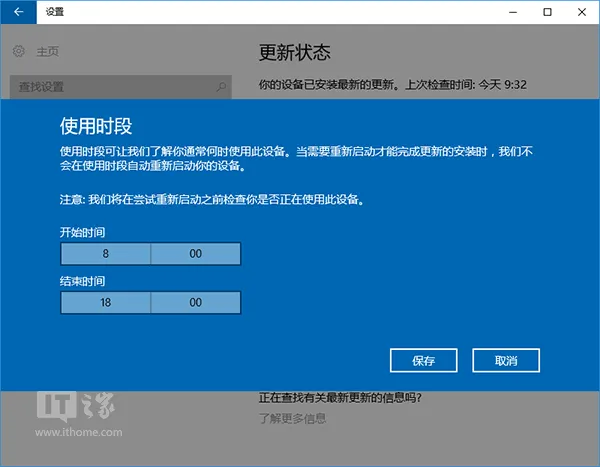
▲图片说明:Windows10一周年更新版中的“使用时段”设置
电脑知识网要介绍的方法不难,具体如下:
1、右键单击开始按钮,选择“计算机管理”
2、进入系统工具→任务计划程序→任务计划程序库→Microsoft→Windows→UpdateOrchestrator
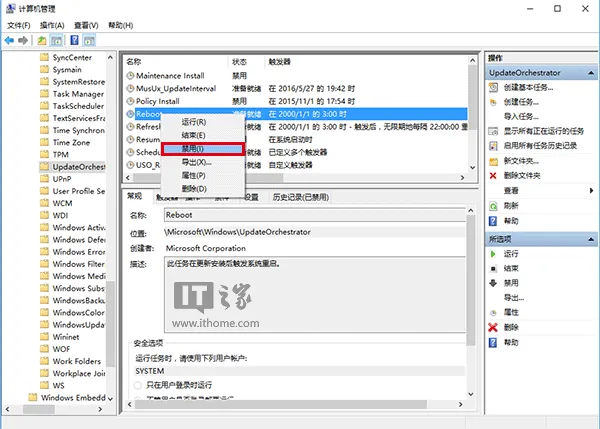
3、在中间找到Reboot(重启)项,右键单击选择“禁用”(如上图)
如果你的任务计划被禁用,还可以在文件资源管理器中操作,方法如下:
1、进入如下位置:
C:WindowsSystem32TasksMicrosoftWindowsUpdateOrchestrator
2、找到Reboot文件,重命名为Reboot.bak(扩展名虽说可随意改,但最好是不能随意执行和打开的),如下图——
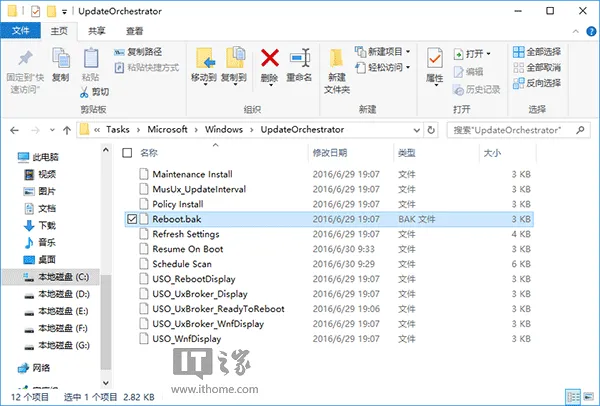
3、新建文件夹,命名为Reboot后完成,如下图——
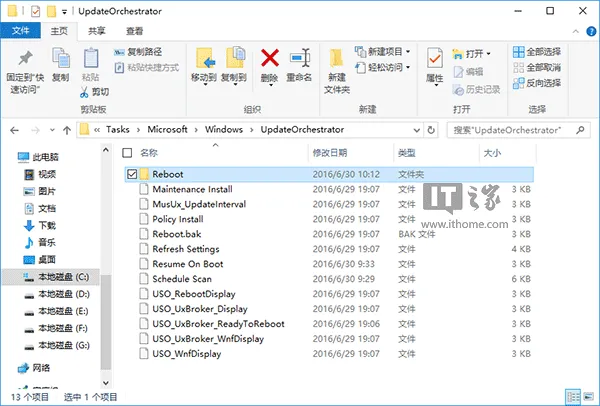
上述两种方法都能达到目的,而且不难,这样改完之后其实一周年更新版中的“使用时段”也没啥用了,你什么时候想重启自己安排就好,不过如果你要是怕忘了,还是使用默认设置就行,上述两种方法只要恢复成修改前的状态就能改回来。
最新内容
| 手机 |
相关内容

windows10合盘步骤 【window10系统
windows10合盘步骤 【window10系统怎么合盘】,合盘,系统,步骤,镜像,磁盘,删除,1、右键点一下“此电脑”,在弹出的右键菜单中选择“管
删除wps启动时提示 | 为什么wps一
删除wps启动时提示 【为什么wps一直启动这个更新提示】,提示,取消,更新,打开,启动,删除,1.为什么wps一直启动这个更新提示下面是取
更新手机版wps | WPS同一个帐号在
更新手机版wps 【WPS同一个帐号在电脑上修改文档,手机自动更新】,手机版,文档,修改,自动更新,更新,帐号,1.WPS同一个帐号在电脑上修
修改wps安装位置 | 修改wps模版默
修改wps安装位置 【修改wps模版默认下载路径】,默认,修改,路径,位置,安装,文件,1.怎样修改wps模版默认下载路径1:默认页面设置法 新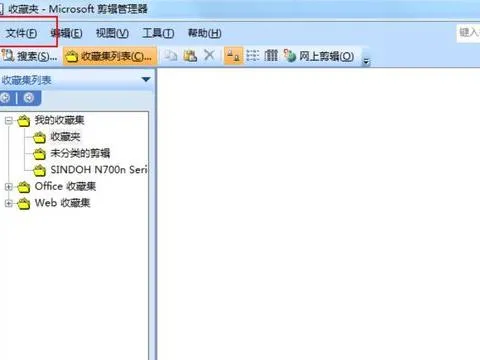
在wps里安装扫描仪 | wps扫描
在wps里安装扫描仪 【wps扫描】,安装,扫描,怎么扫描,扫描文件,教程,点击,1.wps怎么扫描请在电脑上安装扫描仪,先安装好驱动程序,安装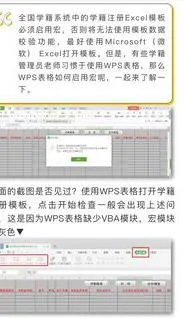
wps文件启用宏 | wps宏被禁用打开
wps文件启用宏 【wps宏被禁用打开】,表格,功能,怎么启用宏,禁用,打开,启用宏,1.wps宏被禁用如何打开解决方法:1、我们需要找到WPS并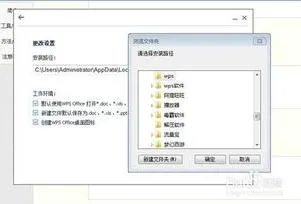
给电视安装wps软件 | 小米电视可以
给电视安装wps软件 【小米电视可以直接打开WORD/PPT/PDF文件吗】,打开,文件,小米电视,等待,教程,电视安装,1.小米电视可以直接打开W
删除wps更新 | 取消WPS自动升级
删除wps更新 【取消WPS自动升级】,取消,自动升级,自动更新,更新,启动,删除,1.如何取消WPS自动升级首先单击开始,然后找到Wps的安装目











